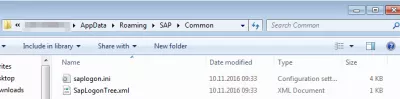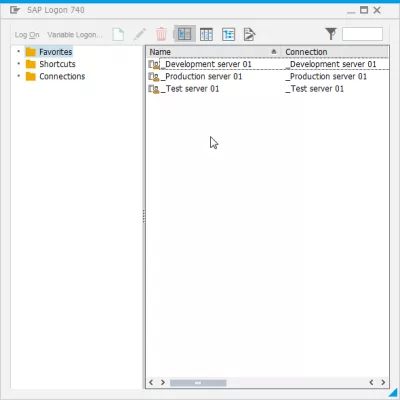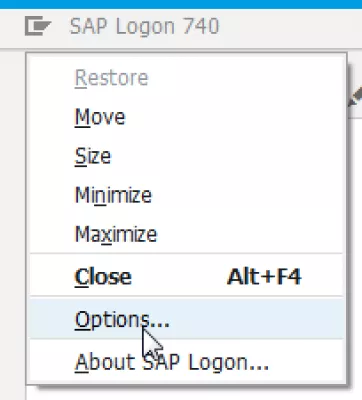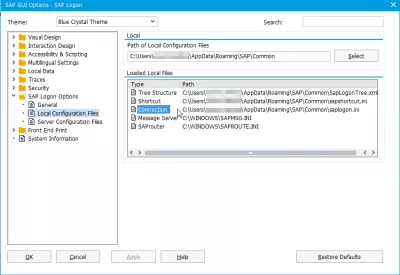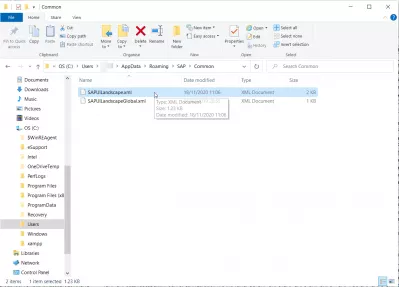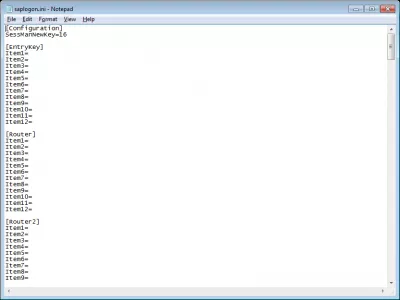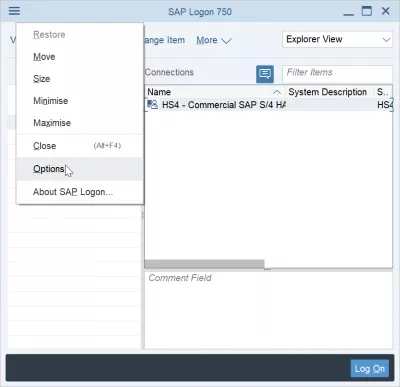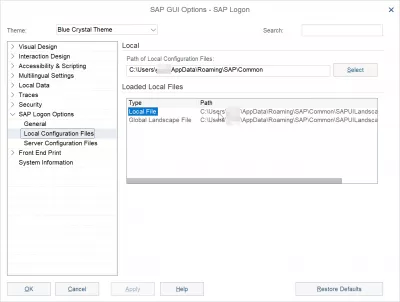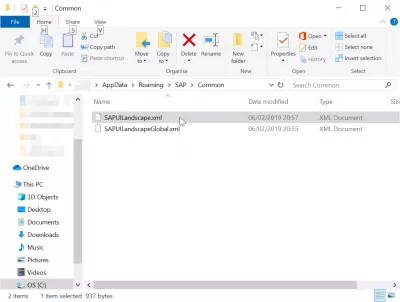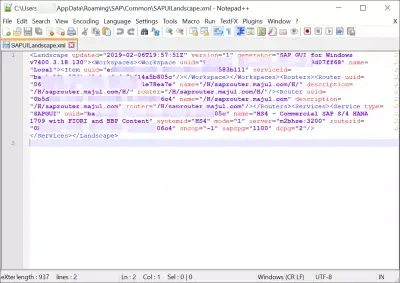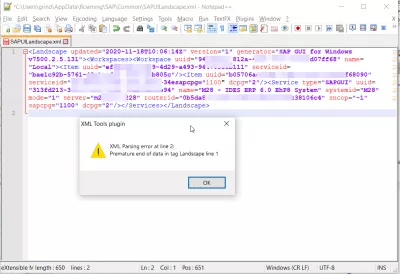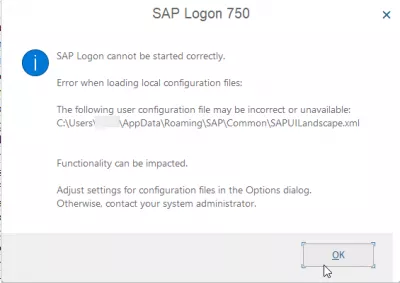Onde O Arquivo Saplogon.Ini É Armazenado No Windows 10?
- Localização do arquivo de logon do SAP no Windows 10
- Localização do SAP GUI 750 saplogon.ini
- No Logon do SAP, vá para Opções…
- Arquivo SAPlogon.ini não encontrado
- Qual é o uso de saplogon.ini?
- Localização do SAP 740 saplogon.ini / Localização do SAP 750 SAPUILandscape.xml
- O que está no arquivo XML da paisagem do SAP UI?
- SAP Logon Arquivo Solução de problemas
- Perguntas Frequentes
- Introdução ao SAP HANA para não técnicos em vídeo - video
- Comentários (1)
Localização do arquivo de logon do SAP no Windows 10
A maneira mais fácil de atualizar sua lista de servidores é solicitar que seu projeto ou um colega forneça a lista de servidores.
Depois de obter a lista de servidores SAP, que será um arquivo de texto chamado SAPLogon.ini, tudo o que você precisa fazer para adicionar um servidor no SAP 740 ou adicionar um servidor no SAP 750 com uma lista completa, em vez de adicioná-los um a um, é cole esse arquivo no local correto do arquivo de configuração do SAP HANA, como mostrado abaixo.
Na interface da GUI do SAP 750, o saplogon.ini foi substituído por um arquivo XML chamado SAPUILandscape.xml, que serve ao mesmo propósito e é armazenado na mesma pasta.
Ao fazer isso, tudo o que você precisa fazer para ter todos os Servidores SAP listados no seu Logon SAP é atualizar o arquivo SAPlogon.ini.
Localização do SAP GUI 750 saplogon.ini
O arquivo provavelmente estará localizado na pasta abaixo - lembre-se, na interface da GUI do SAP 750, o arquivo SAPLogon.ini foi substituído por um arquivo XML chamado SAPUILandscape.xml:
Se esse não for o caso, veja como descobrir qual pasta é usada no seu computador.
No Logon do SAP, vá para Opções…
No SAP GUI Options, vá para Opções de Logon do SAP> Arquivos de Configuração Local
Você verá onde está localizado o arquivo de conexão local saplogon.ini, mas também outros arquivos SAP: SAP Tree Structure file SapLogonTree.xml, SAP Atalho arquivo sapshortcut.ini, SAP Message Server arquivo SAPMSG.INI e SAProuter arquivo SAPROUTE. INI
Abra uma determinada pasta com sua janela do Explorer e você verá o arquivo listado nela. Basta substituí-la (ou renomeá-la para manter um backup), colando o arquivo fornecido a você.
Você também pode abri-lo e editá-lo manualmente. Essa é outra maneira de adicionar servidores SAP, se souber o que está fazendo.
Arquivo SAPlogon.ini não encontrado
Caso o arquivo SAPlogon.ini não seja encontrado em seu sistema, verifique se não há arquivos corrompidos disponíveis. Em seguida, inicie a Interface SAP normalmente e configure os servidores para acionar uma nova geração de arquivos SAPlogon.ini.
Qual é o uso de saplogon.ini?
O arquivo SAPlogon.ini contém a lista de servidores acessíveis pela interface GUI no acesso rápido, com o endereço dos servidores e seu nome local.
Localização do SAP 740 saplogon.ini / Localização do SAP 750 SAPUILandscape.xml
O arquivo SAPlogon.ini geralmente está localizado no diretório de usuário móvel, localizado em:
Veja abaixo como encontrar o arquivo SAPUILandscape.xml na instalação da SAP 750 GUI, pois o arquivo SAPlogon.ini foi substituído por um arquivo XML chamado SAPUILandscape.xml, situado na mesma pasta de dispositivo padrão da GUI do SAP:
O que está no arquivo XML da paisagem do SAP UI?
O arquivo XML da paisagem do SAP UI simplesmente contém a lista de servidores para o SAP GUI desde a versão 750 da interface gráfica do SAP.
Ele é criado automaticamente pelo sistema ao adicionar novas entradas do servidor à interface de logon do SAP, mas também pode ser criada manualmente - e pode ser compartilhada entre computadores para acessar os mesmos servidores, conforme eles não contêm informações pessoais.
O arquivo pode simplesmente ser editado com qualquer editor de texto, como o Notepad ++, por exemplo, mas deve respeitar estritamente uma sintaxe clara: qualquer erro no código XML ou em relação ao esquema SAPuilandscape.xml conduzirá a erros, como o SAP Logon não pode ser iniciado corretamente .
SAP Logon Arquivo Solução de problemas
Se você receber o erro SAP Logon não pode ser iniciado corretamente, o principal motivo é mais provável que o arquivo SAPLOGON.INI for SAP GUI versão 740 e mais antigo ou o arquivo sapuilandscape.xml para o SAP GUI versão 750 e mais recente, possui entradas incorretas.
Se você receber este erro, o caminho do arquivo SAP Logon será fornecido. Basta abrir este arquivo e verificar se há qualquer problema de esquema XML. Um editor de texto como o Notepad ++ lhe dará essas informações ao tentar salvar o arquivo.
Notepad ++ Grátis XML Editor DownloadNo entanto, se você não for habilitado no XML, a melhor solução é simplesmente renomear o arquivo saplogon.ini ou sapuilandscape.xml para qualquer outro nome, para manter uma cópia para seu próprio registro e reiniciar o SAP GUI. Um novo arquivo de configuração vazio sem servidor será criado pelo sistema e você pode adicionar todos os servidores que você precisa para trabalhar.
Perguntas Frequentes
- Como atualizar a lista de servidores?
- A maneira mais fácil de atualizar a lista de servidores é pedir ao seu projeto ou a um colega que forneça uma lista de servidores. Tudo o que você precisa fazer para ter todos os servidores *SAP *listados no seu *SAP *logon é atualizar o *SAP *logon.ini. arquivo.
- Onde você pode encontrar o arquivo SapLogon.ini no Windows 10?
- O arquivo SapLogon.ini no Windows 10 geralmente é armazenado no diretório de instalação SAP ou no diretório de perfil do usuário no sistema de arquivos.
Introdução ao SAP HANA para não técnicos em vídeo

Yoann Bierling é um profissional de publicação e consultoria digital da web, causando um impacto global por meio de conhecimentos e inovação em tecnologias. Apaixonado por capacitar indivíduos e organizações a prosperar na era digital, ele é levado a fornecer resultados excepcionais e impulsionar o crescimento através da criação educacional de conteúdo.